Anpassa Kalendern
I Kalendern finns dialogrutor där du kan ändra inställningarna för alla framtida möten. Information om hur du ändrar inställningarna för enskilda möten finns i "".
Ändra standardinställningar för Mötesredigeraren
-
Välj Alternativ på Fil-menyn.
Dialogrutan Alternativ visas.
-
Välj Standardinställning för redigerare på Kategori-menyn.
-
Valfritt: Ändra standardlängden för möten i fältet Längd.
-
Valfritt: Ändra standardstarttiden för möten genom att välja ett alternativ på Start-menyn.
-
Markera påminnelser för Ljudsignal, Blinka, Påminnelse eller Postverktyget.
Ljudsignal
Datorn avger en ljudsignal
Blinka
Kalendern blinkar
Meddelande
Visar en dialogruta med påminnelser
Post
Skickar elektronisk post
-
Om det behövs ändrar du standardtiden för intervall.
Fälten för tidsintervall är aktiva för varje påminnelse du anger. I fälten anges hur långt före ett möte som påminnelsen aktiveras.
-
Välj ett alternativ för privat på Privat-menyn.
Visa andra enbart tid
Standard - endast tiden för bokningen visas för att andra ska kunna se att du är upptagen
Visa andra tid och text
Tiden och texten för en bokning i kalendern visas
Visa ingenting
Avslöjar ingenting om möten i din kalender för maximalt skydd.
-
Klicka på Tillämpa för att använda de nya standardinställningarna för alla framtida möten.
-
Klicka på Avbryt för att stänga dialogrutan Alternativ.
Ändra i Visa inställningar
Du kan ändra många delar i kalendern:
-
Ange vilken kalender som ska visas först
-
Ange tidsgränser
-
Ange standardöversikt
Ange vilken kalender som ska visas vid start
Du kan ange att en annan än din egen kalender ska visas vid start.
-
Välj Alternativ på Fil-menyn.
Dialogrutan Alternativ visas.
-
Välj Visa inställningar på Kategori-menyn.
-
Dubbelklicka i fältet Kalenderöversikt vid start och skriv kalendernamn@värdnamn för den kalender som du vill ska visas varje gång du startar Kalendern.
-
Klicka på Tillämpa.
-
Klicka på Avbryt för att stänga dialogrutan Alternativ.
Ange tidsgränser för vecko- och månadsöversikter
Tidsgränserna är den första och sista timme du vill ska visas i kalendern.
-
Välj Alternativ på Fil-menyn.
-
Välj Visa inställningar på Kategori-menyn.
-
Flytta skjutreglaget för Börja och Sluta för att ange den första och den sista timmen som du vill visa i kalendern.
-
Markera 12-timmars eller 24-timmars översikt.
-
Klicka på Tillämpa.
-
Klicka på Avbryt för att stänga dialogrutan Alternativ.
Ange standardöversikt
Varje gång du startar Kalendern visas standardöversikten. Standardöversikten är från början per månad. Du kan ändra standardöversikten till den översikt du oftast använder, till exempel veckoöversikt.
-
Välj Alternativ på Fil-menyn.
-
Välj Visa inställningar på Kategori-menyn.
-
Markera något av alternativen Dag, Vecka, Månad och År som standardöversikt.
-
Klicka på Tillämpa.
-
Klicka på Avbryt för att stänga dialogrutan Alternativ.
Ändra behörighet
Du kan ange behörigheter till din kalender, för att på så sätt styra vad andra kan göra i kalendern. Information om hur du tar reda på vilka behörigheter du har till andras kalendrar finns i "".
Ge behörighet till din kalender
-
Välj Alternativ på Fil-menyn.
-
Välj Behörighetslista på Kategori-menyn.
Dialogrutan Behörighetslista visas.
Obs!Beroende på vilken version av Kalender du har kan dialogrutan Behörighetslista se annorlunda ut än den i Figur 11-1. I så fall går du till Figur 11-2 och följer instruktionerna där.
Figur 11-1 Dialogrutan Behörighetslista och behörigheter - Version 1
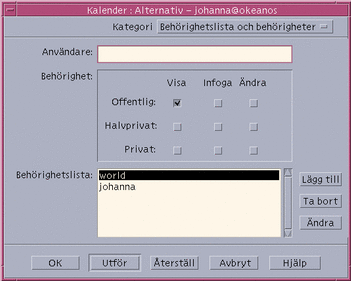
-
I fältet Användare skriver du användarnamn@värdnamn för användaren som du vill ge behörighet. Om du vill ge behörighet åt alla skriver du alla i fältet Användare.
Som standard är behörigheten endast bläddringsbehörighet.
-
Markera någon av behörigheterna Bläddra, Infoga och/eller Ta bort.
Bläddra
Standarden - gör så att andra kan se information i din kalender
Infoga
Andra kan lägga till möten och arbetsuppgiftsposter i kalendern.
Ta bort
Andra kan ta bort möten och arbetsuppgiftsposter i kalendern.
-
Klicka på Lägg till namn om du vill lägga till användare eller alla i behörighetslistan med de behörigheter du har valt.
Obs!Enskild användares behörighet åsidosätter allmän behörighet; om alla användare endast har bläddringsbehörighet och användare X har både bläddrings- och infogningsbehörighet kan användare X bläddra och infoga i den aktuella kalendern.
-
Klicka på OK om du vill använda markerad behörighet och stänga dialogrutan.
Klicka på Använd om du vill använda markerad behörighet och lämna dialogrutan öppen.
Klicka på Återställ om du vill ångra ändringarna och lämna dialogrutan öppen.
Om du vill ångra ändringarna och stänga dialogrutan klickar du på Avbryt.
Obs!Om din dialogruta för Behörighetslista och behörighet ser ut som Figur 11-2 följer du instruktionerna efter figuren.
Figur 11-2 Dialogrutan Behörighetslista och Behörigheter - Version 2
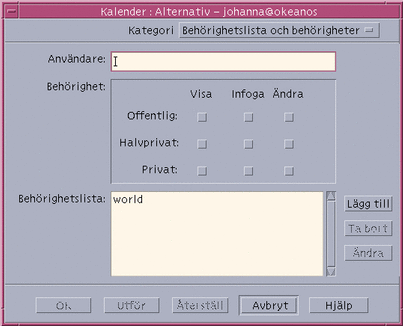
-
I fältet Användarnamn skriver du användarnamn@värdnamn för användaren som du vill ge behörighet. Om du vill ge behörighet åt alla skriver du alla i fältet Användarnamn.
Behörigheten är som standard visningsbehörighet endast till allmänna möten.
-
Markera någon av behörigheterna Visa, Infoga eller Ändra, och rättigheterna Offentlig, Halvprivat eller Privat.
Behörigheter Med behörigheter kan du styra vad andra kan göra i din kalender. Du kan ange mer än en behörighet.
Rättigheterna kontrollerar de olika typer av möten som andra kan utföra åtgärder på.
Offentlig
Gör att en annan användare kan se tiden och texten för möten som är markerade som Visa andra tid och text.
Halvprivat
Gör att en annan användare kan se tiden och texten för möten som är markerade som Visa andra enbart tid.
Privat
Gör att en annan användare kan se tiden och texten för möten som är markerade som Visa ingenting.
-
Klicka på Lägg till om du vill lägga till användarnamn eller alla i behörighetslistan med de behörigheter du har valt.
Obs!Enskild användares behörighet åsidosätter allmän behörighet; om alla användare endast har bläddringsbehörighet och användare X har både bläddrings- och infogningsbehörighet kan användare X bläddra och infoga i den aktuella kalendern.
-
Klicka på OK om du vill använda markerad behörighet och stänga dialogrutan.
Klicka på Använd om du vill använda markerad behörighet och lämna dialogrutan öppen.
Klicka på Återställ om du vill ångra ändringarna och lämna dialogrutan öppen.
Om du vill ångra ändringarna och stänga dialogrutan klickar du på Avbryt.
Neka behörighet till din kalender
-
Välj Alternativ på Fil-menyn.
-
Välj Behörighetslista på Kategori-menyn.
-
Markera användaren som du vill neka behörighet i behörighetslistan.
-
Ta bort användaren från åtkomstlistan genom att klicka på Ta bort namn (Kalender version 3, Figur 11-1) eller Ta bort (Kalender version 4, Figur 11-2) to remove the user from the Access list.
-
Klicka på OK om du vill ta bort behörighet för den angivna användaren och stänga dialogrutan.
Klicka på Använd om du vill ta bort behörighet för den angivna användaren och lämna dialogrutan öppen.
Klicka på Återställ om du vill ångra ändringarna och lämna dialogrutan öppen.
Om du vill ångra ändringarna och stänga dialogrutan klickar du på Avbryt.
Ändra skrivarinställningar för framtida utskriftsjobb
Information om hur du skriver ut en kalenderöversikt eller arbetsuppgiftslista finns i "". Så här ändrar du skrivarinställningarna för framtida utskriftsjobb:
-
Välj Alternativ på Fil-menyn.
Dialogrutan Alternativ visas.
-
Välj Skrivarinställningar på Kategori-menyn.
Dialogrutan Skrivarinställningar visas.
-
Markera Skrivare eller Fil.
-
Skriv namnet på standardskrivaren.
-
Redigera fältet Alternativ för att ange utskriftsalternativ för kommandoraden (om det behövs).
Om du till exempel vill spara papper kan du ange -o nobanner för att utelämna försättsblad.
-
Ändra storlek och position för sidan (om det behövs).
-
Ändra antal enheter (om det behövs).
Om du till exempel vill skriva ut en veckoöversikt och ställer in enheter till 2, kommer den aktuella veckan och veckan därefter att skrivas ut.
-
Ändra antal kopior om du vill skriva ut fler än en kopia.
-
Markera ett alternativ för privat för den information som du vill skriva ut.
Se även Failed Cross Reference Formati "" för privata alternativ.
-
Om du vill spara ändringarna och stänga dialogrutan klickar du på OK.
Om du vill spara ändringarna och låta dialogrutan vara kvar klickar du på Tillämpa.
Klicka på Återställ om du vill ångra ändringarna och lämna dialogrutan öppen.
Om du vill ångra ändringarna och stänga dialogrutan klickar du på Avbryt.
Ändra datumformat
-
Välj Alternativ på Fil-menyn.
-
Välj Datumformat på Kategori-menyn.
Standardformatet för datum i Kalender är ÅÅÅÅ/MM/DD.
-
Markera ett alternativ för datum.
-
Välj en avgränsare för det angivna datumformatet.
-
Om du vill spara ändringarna och stänga dialogrutan klickar du på OK.
Om du vill spara ändringarna och låta dialogrutan vara kvar klickar du på Tillämpa.
Klicka på Återställ om du vill ångra ändringarna och lämna dialogrutan öppen.
Om du vill ångra ändringarna och stänga dialogrutan klickar du på Avbryt.
Ändra standardtidszonen
Du kan ange att din eller andras kalendrar ska visas i en annan tidszon än den lokala tidszonen.
-
Välj Tidszon på Visa-menyn.
-
Markera Anpassad tidsinställning.
-
I fältet Tim anger du hur många timmar före eller efter GMT-tid som du vill ställa in kalendern till.
Om du till exempel vill ställa in kalendern till svensk tid väljer du GMT-tid-1 timme. För Pacific Standard-tid (USA), väljer du GMT-tid+8 timmar. För Japan väljer du Greenwich-tid-9 timmar. Du kan behöva justera en timme för sommartid.
-
Om du vill återgå till din egen tidszon klickar du på alternativet Min tid i dialogrutan Tidszon.
-
Klicka på OK för att verkställa ändringarna och stänga dialogrutan.
- © 2010, Oracle Corporation and/or its affiliates
